RSLinx软件用来设置IP地址是最为直观和简单的,RSLinx软件本身就是一个链接软件,用来浏览网络上所有的设备,如果以太网设备已经有了初始IP地址,在RSLinx软件上来修改设备的IP地址是最为方便的。
用RSLinx Classic链接软件来设定设备的IP地址,首先要能够找到设备,才能进行相应的操作。RSLinx Classic的初次使用,需要组态通信驱动。本节内容只讨论在RSLinx Classic中如何组态以太网的驱动。
现在,我们学习对RSLinx Classic的通信驱动设定。
在Rockwell Software下找到RSLinx,单击打开,选定RSLinx Classic,如图2-38所示。
单击RSLinx Classic进入链接软件页面,下拉Communications菜单,选中Configure Driv-ers...,单击进入,如图2-39所示。

图2-38 打开链接软件

图2-39 进入组态驱动
下拉驱动选型菜单,可以看到罗克韦尔自动化产品的所有的链接驱动,这里可以看到以太网驱动有两个选项,先选择第一个,选中Ethernet devices,如图2-40所示。
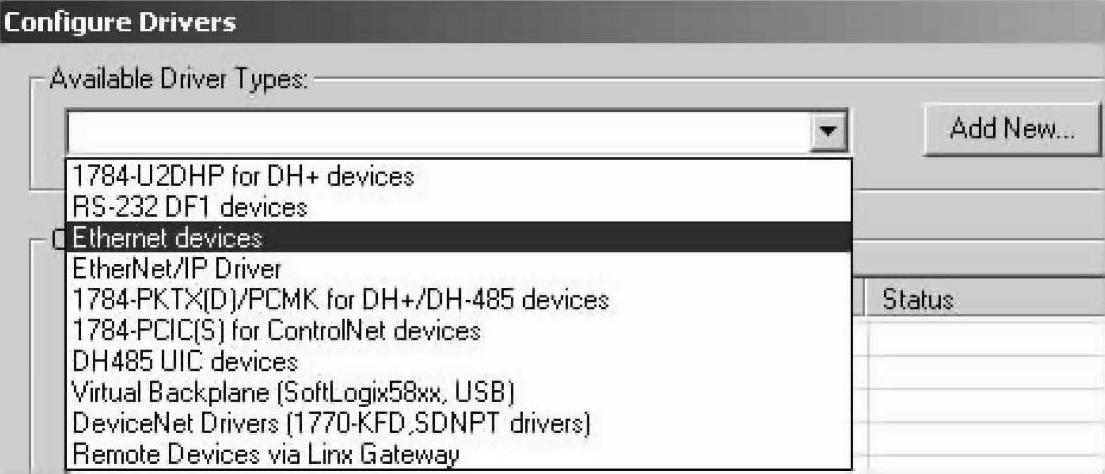
图2-40 选择以太驱动之一
选中Ethernet devices,单击 ,弹出默认驱动名称的窗口,可以修改为自己所需要的驱动名称,如图2-41所示。
,弹出默认驱动名称的窗口,可以修改为自己所需要的驱动名称,如图2-41所示。
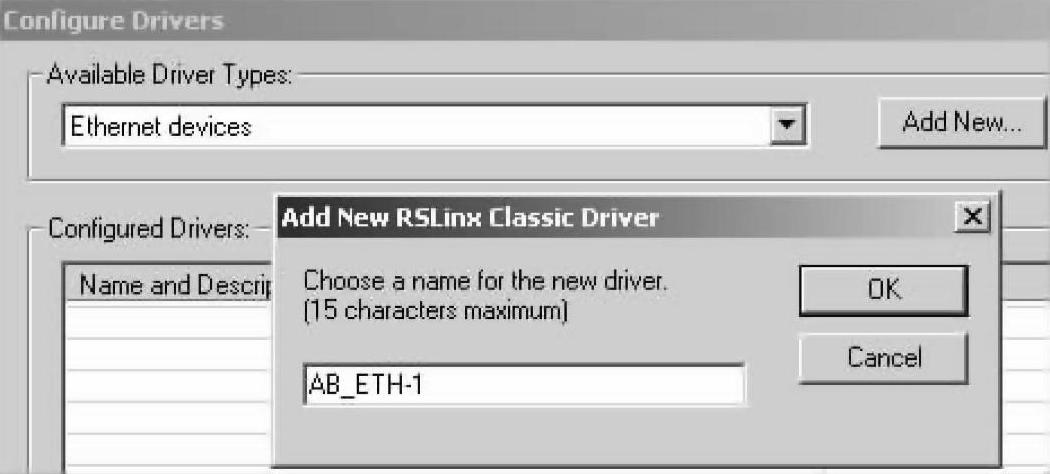
图2-41 确定Ethernet devices的驱动名称
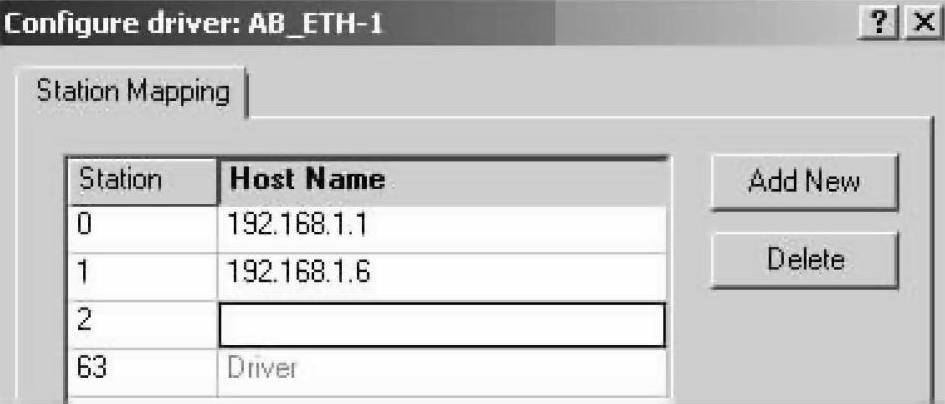
图2-42 键入被访问的设备的IP地址
单击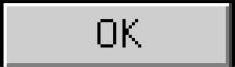 ,进入节点映像设定页面,这个以太驱动是需要指定访问节点IP地址的,在这个驱动下的RSLinx Classic浏览,只能看到指定IP地址的设备。对于太多设备链接的网络,有选择的只跟某些设备链接,会得到简洁的浏览,对于使用控制器在线的操作来说,无疑选择这类驱动更好,将更迅速快捷地找到目标,如图2-42所示。(https://www.daowen.com)
,进入节点映像设定页面,这个以太驱动是需要指定访问节点IP地址的,在这个驱动下的RSLinx Classic浏览,只能看到指定IP地址的设备。对于太多设备链接的网络,有选择的只跟某些设备链接,会得到简洁的浏览,对于使用控制器在线的操作来说,无疑选择这类驱动更好,将更迅速快捷地找到目标,如图2-42所示。(https://www.daowen.com)
单击 ,退出驱动设定页面,回到浏览页面,单击
,退出驱动设定页面,回到浏览页面,单击 号,展开的浏览树形分支,可以看到刚才设定的两个设备,如图2-43所示。
号,展开的浏览树形分支,可以看到刚才设定的两个设备,如图2-43所示。
下面,再选择另外一个以太驱动,选中EtherNet/IP Driver,如图2-44所示。
选中EtherNet/IP Driver,单击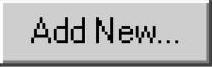 ,弹出默认驱动名称的窗口,可以修改为自己所需要的驱动名称,如图2-45所示。
,弹出默认驱动名称的窗口,可以修改为自己所需要的驱动名称,如图2-45所示。

图2-43 浏览指定的设备

图2-44 选择以太驱动之二

图2-45 确定EtherNet/IP Driver的驱动名称
单击 ,进入选择网络设定页面,这个以太驱动是浏览指定网络中的所有设备,可以有本地子网和远程子网两种选择。如果希望通过RSLinx Classic的浏览来检查是否所有的设备都正常地链接在网络上,则使用这种类型的驱动来满足需求。另外一种情况是不知道设备的IP地址,使用这种浏览也可以看到网络上所有的设备,如图2-46所示。
,进入选择网络设定页面,这个以太驱动是浏览指定网络中的所有设备,可以有本地子网和远程子网两种选择。如果希望通过RSLinx Classic的浏览来检查是否所有的设备都正常地链接在网络上,则使用这种类型的驱动来满足需求。另外一种情况是不知道设备的IP地址,使用这种浏览也可以看到网络上所有的设备,如图2-46所示。
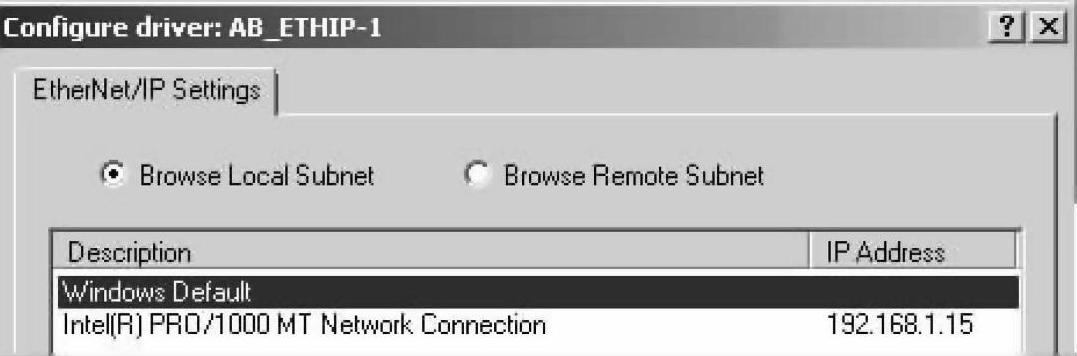
图2-46 指定被访问的网络
单击 ,退出设定页面,回到浏览页面,单击
,退出设定页面,回到浏览页面,单击 号,展开的浏览树形分支,在AB ETHIP-1的驱动下可以看到同一个子网的所有设备,如图2-47所示。
号,展开的浏览树形分支,在AB ETHIP-1的驱动下可以看到同一个子网的所有设备,如图2-47所示。

图2-47 浏览同一子网上的所有设备
不同于RSLinx Classic中其他网络的驱动,一个物理通信卡只能建立一个通信驱动,对应计算机上的同一个物理以太网卡,可以同时建立多个以太驱动,如上例,基于同一个物理网卡建立了两个以太驱动链接。
一旦建立了以太网的驱动,通过以太网络,可以访问到目标设备,在设备上进行IP地址的设定,无论设备的IP设置差异如何,利用RSLinx Classic软件浏览指向目标设备的过程都是一样的。
免责声明:以上内容源自网络,版权归原作者所有,如有侵犯您的原创版权请告知,我们将尽快删除相关内容。








